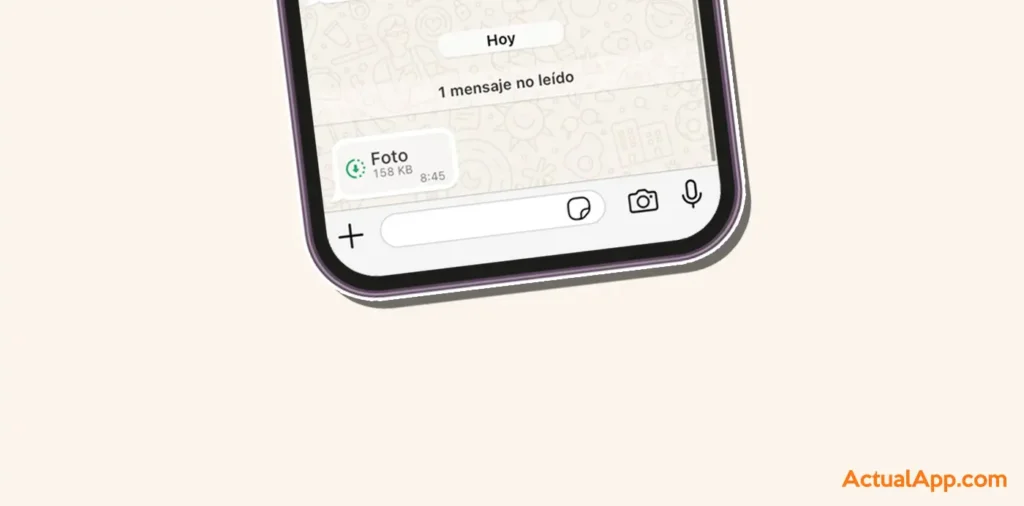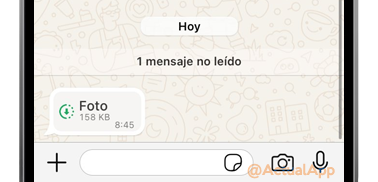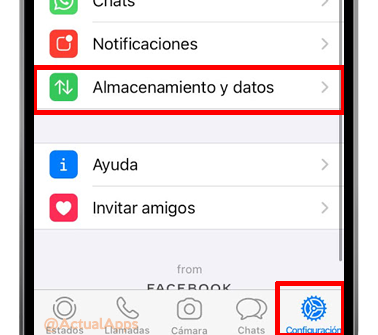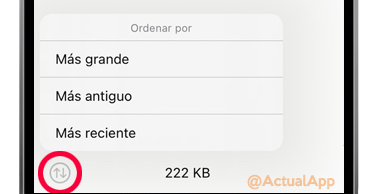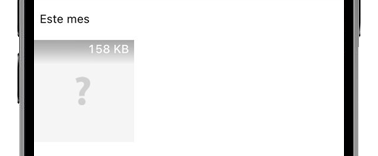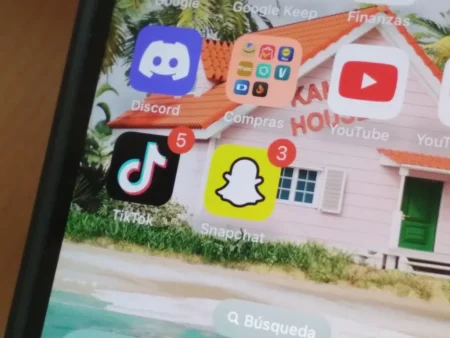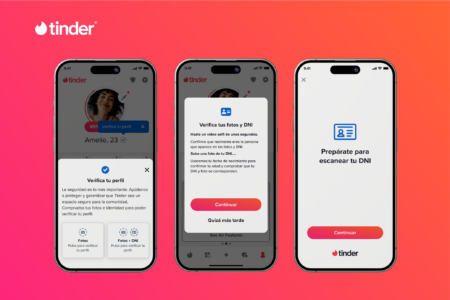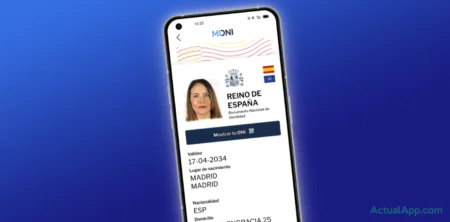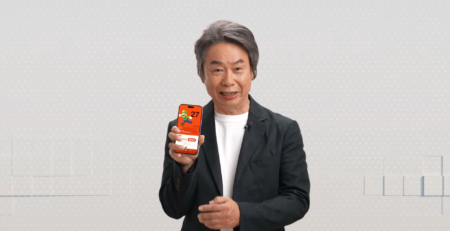Las fotos temporales, esas que solo puedes ver una vez, nos vienen muy bien cuando queremos asegurarnos de que la otra persona no va a poder volver a abrir dicho contenido. En WhatsApp, no obstante, se ha descubierto un método con el cual volver a ver una foto de una sola visualización, rompiendo esa norma establecida por la propia función que nos permite recuperar de nuevo esa instantánea.
Eso sí, no podrás guardártela en la galería ni hacer una captura de pantalla, pero sí que podrás verla de nuevo dentro de la propia app de WhatsApp.
Recuperar y volver a ver una foto de WhatsApp de una sola visualización
Ahora bien, si quieres volver a ver esa foto de WhatsApp que ya ha desaparecido, con este reciente truco puedes tener una segunda oportunidad (o tercera, o cuarta…) para echarle otro vistazo. Sigue estos pasos que hemos ilustrado desde un iPhone, pero que deberían poderte servir también en un Android.
- Descarga la foto, si no se te descarga automáticamente (y ábrela opcionalmente).
- Acto seguido, ve a los Ajustes o Configuración de WhatsApp.
- Dentro de Ajustes/Configuración, desplázate hasta Almacenamiento y datos.
- Una vez ahí, busca Administración de almacenamiento y pulsa para entrar dentro.
- Si bajas, verás una lista de contactos con los que has compartido archivos (fotos, vídeos, etc.). Busca al contacto que te acaba de enviar esa foto de una sola visualización de WhatsApp (si tu lista es muy larga, fíjate que tienes el icono de la lupa para introducir el nombre y localizarlo más rápidamente).
- Una vez toques el nombre del contacto, pulsa en el icono inferior de dos flechas para reordenar los contenidos a Más reciente, así la primera foto que te aparezca será la que te acaba de enviar.
- Pulsa en la primera foto, que no tendrá imagen de previsualización (suele ser un interrogante) y se abrirá la foto de una sola visualización que te acaban de enviar.
De esta forma, si ya habías abierto la foto en el chat de WhatsApp, puedes volver a esta sección donde la imagen todavía sigue estando disponible.
Quedará marcada como «abierta» y seguirás sin poder guardarla o hacer un pantallazo
Y ojo, porque si no habías abierto la foto, pero la abres desde aquí, igualmente quedará marcada como abierta en el chat de WhatsApp, por lo que este truco no te valdrá para visualizar la imagen sin dejar huella.
De igual forma, desde este ajuste tampoco podrás descargarte dicha foto ni hacer una captura, ya que mantiene las propiedades que así lo bloquean dentro de la app. No obstante, y como decimos, la tendrás ahí para volverla a ver utilizando este enrevesado método. No sabemos por cuánto tiempo, pero hemos hecho pruebas y aunque salgamos de la app o la eliminemos de la multitarea, la imagen sigue disponible.
Es probable que, más pronto que tarde, WhatsApp acabe solucionando este «error» en posteriores actualizaciones de la aplicación o que como mínimo cambie la forma en la que las fotos de una única visualización se almacenen en nuestros móviles para que no podamos utilizar este método; al fin y al cabo, esa es la gracia de esta función.